笔记本没有鼠标箭头怎么办 电脑鼠标箭头消失了怎么回事
更新时间:2025-04-14 16:54:39作者:xtang
当我们使用笔记本电脑时,有时候会遇到鼠标箭头消失的情况,这给我们的使用带来了困扰,鼠标箭头消失可能是由于系统问题、驱动程序错误或者硬件故障所导致。要解决这个问题,我们可以尝试重新启动电脑、更新驱动程序或者检查硬件连接是否正常。只要我们耐心地排查问题,相信很快就能找到解决办法,让鼠标箭头重新出现在我们的屏幕上。
具体步骤:
1.按Windows键,然后连续按Shift+Tab键3次。再按向下箭头↓找到设置图标(齿轮形状),按Enter键。

2.按Tab键,然后按向右箭头→,找到【设备】,按Enter。

3.按Tab键,然后向下箭头↓找到【鼠标】,按Enter键。
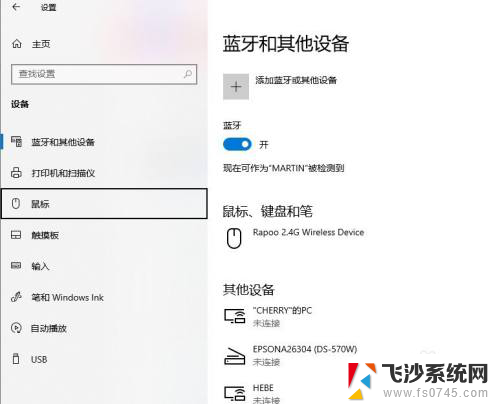
4.多次按Tab键,找到位于底部的【其他鼠标选项】。按Enter键。
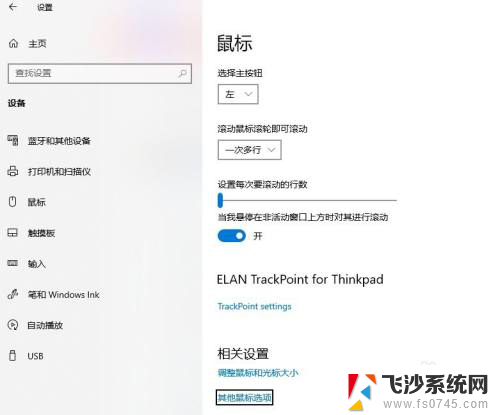
5.此时跳出【鼠标属性】对话框。
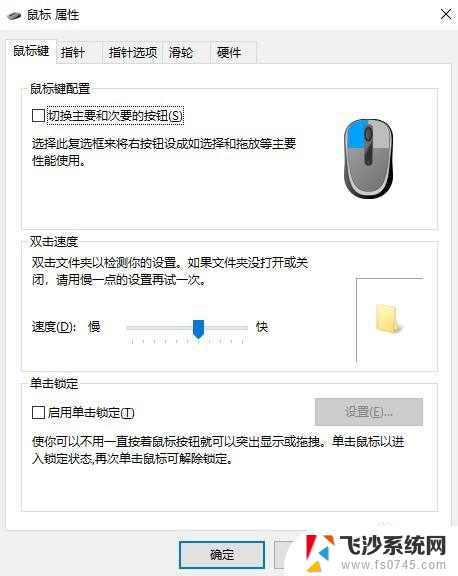
6.按Shift+Tab,然后按向右箭头→切换到【硬件】。按Tab键查看设备情况。如果有设备关闭,打开即可恢复鼠标箭头。
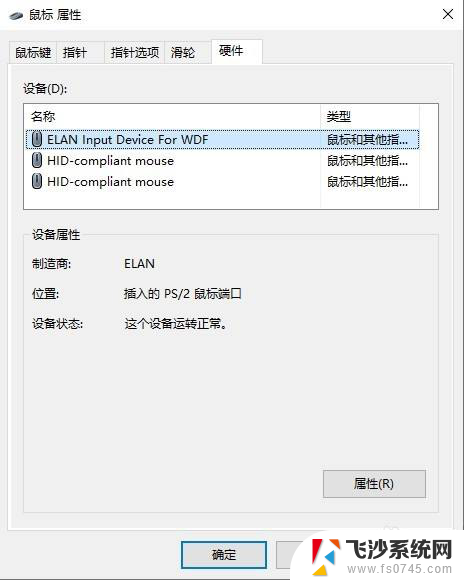
以上就是笔记本没有鼠标箭头怎么办的全部内容,还有不懂得用户就可以根据小编的方法来操作吧,希望能够帮助到大家。
笔记本没有鼠标箭头怎么办 电脑鼠标箭头消失了怎么回事相关教程
-
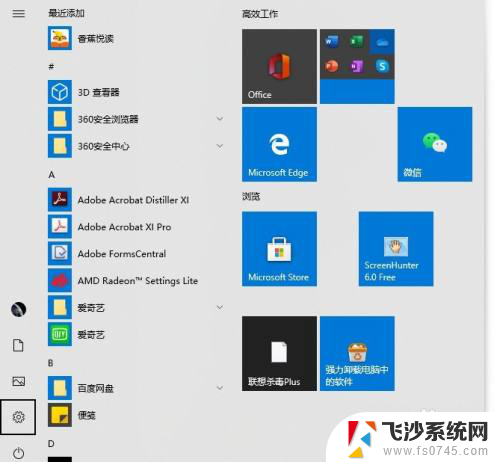 鼠标找不到箭头怎么办 电脑鼠标箭头消失了怎么办
鼠标找不到箭头怎么办 电脑鼠标箭头消失了怎么办2024-02-26
-
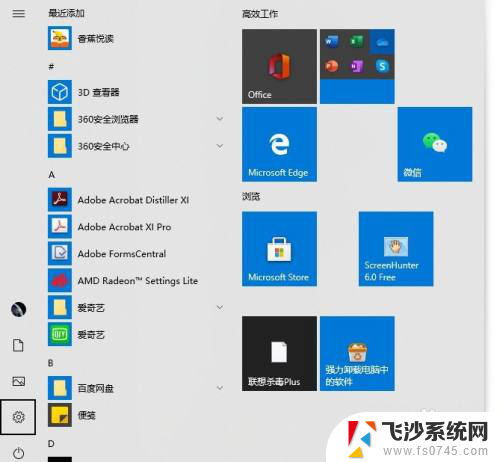 联想笔记本电脑鼠标箭头不见了怎么办 电脑鼠标箭头消失了怎么办
联想笔记本电脑鼠标箭头不见了怎么办 电脑鼠标箭头消失了怎么办2024-01-02
-
 电脑开机黑屏只显示鼠标箭头 笔记本电脑黑屏只有鼠标箭头怎么办
电脑开机黑屏只显示鼠标箭头 笔记本电脑黑屏只有鼠标箭头怎么办2024-04-09
-
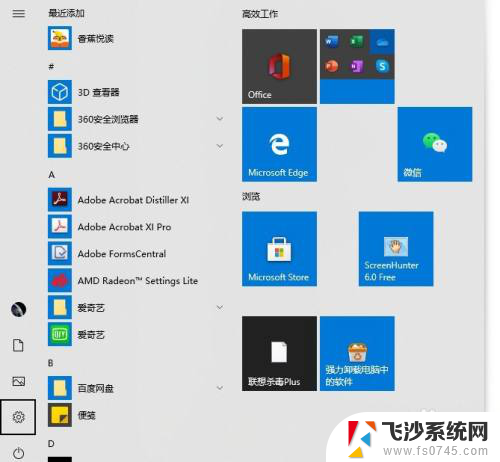 电脑不显示鼠标箭头,没办法操作怎么办 电脑鼠标箭头不见了怎么解决
电脑不显示鼠标箭头,没办法操作怎么办 电脑鼠标箭头不见了怎么解决2024-08-10
- 笔记本的鼠标箭头不见了怎么办 电脑鼠标光标消失不见
- 微软电脑黑屏只有鼠标箭头 笔记本电脑开机黑屏只有鼠标箭头的原因及解决方法
- y9000p没有鼠标指针 电脑鼠标箭头不见了怎么解决
- 鼠标控制不了箭头怎么办 电脑鼠标箭头不见了怎么办
- 鼠标光标消失了,怎么调出来 电脑鼠标箭头不见了怎么办
- 电脑开机就一个鼠标箭头 电脑开机黑屏只有一个鼠标箭头怎么办
- 电脑怎么打印机连接打印机 电脑连接打印机的步骤详解
- excel汇总表怎么取分表数据 Excel 如何合并多个分表数据到总表
- 笔记本连接wifi但是不能上网 笔记本连接无线网络但无法打开网页怎么办
- 戴尔截屏快捷键 戴尔笔记本电脑截图快捷键是什么
- word中如何合并单元格 word文档合并单元格教程
- word上方的横线怎么删除 word文档如何去掉顶部横线
电脑教程推荐
- 1 word上方的横线怎么删除 word文档如何去掉顶部横线
- 2 workstation12 密钥 VMware12虚拟机激活教程
- 3 苹果12pro怎么连接无线耳机 iphone12耳机连接不上怎么办
- 4 windows压缩文件管理器 Windows 10资源管理器怎么压缩文件
- 5 微信怎么设置提醒不显示内容 如何在微信收到信息时不显示消息内容
- 6 电脑qq怎样删除聊天记录 电脑上QQ聊天记录删除方法
- 7 电脑wps无法卸载 wps office彻底卸载步骤
- 8 电脑按什么重启 快捷键让电脑重启的方法
- 9 电脑桌面横屏了,怎么切换回来 电脑显示屏从横屏切换为竖屏的方法
- 10 excel如何忽略错误 Excel如何忽略所有错误